1.下载Linux的ISO镜像文件
阿里镜像源网站:
https://developer.aliyun.com/mirror/
清华大学镜像源网站:
https://mirrors.tuna.tsinghua.edu.cn/
本人选择的是:Centos7.9.2009标准版
https://mirrors.tuna.tsinghua.edu.cn/centos/7.9.2009/isos/x86_64/
标准版: CentOS-7-x86_64-DVD-2009.iso
全部版:CentOS-7-x86_64-Everything-2009.iso
精简版: CentOS-7-x86_64-Minimal-2009.iso
网络安装版:CentOS-7-x86_64-NetInstall-2009.iso

2.VMware中选择ISO镜像文件
1.点击CD/DVD(IDE)选择刚刚下载的ISO镜像文件,点击确定

2.点击开启此虚拟机
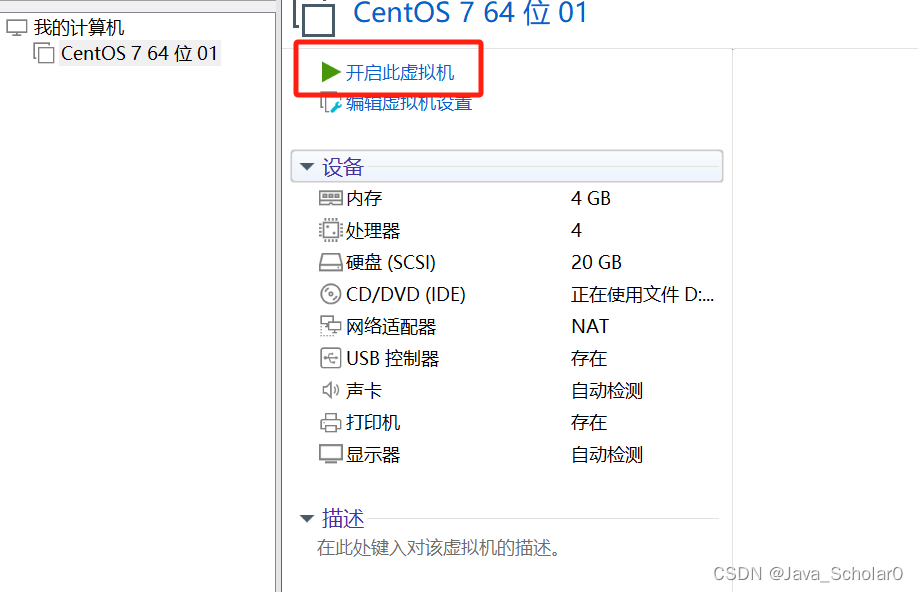





 最低0.47元/天 解锁文章
最低0.47元/天 解锁文章

















 4479
4479

 被折叠的 条评论
为什么被折叠?
被折叠的 条评论
为什么被折叠?








